วิธีการตั้งค่าการประชุมที่เกิดขึ้นซ้ำใน Teams

คุณต้องการกำหนดการประชุมที่เกิดขึ้นซ้ำใน MS Teams กับสมาชิกในทีมเดียวกันหรือไม่? เรียนรู้วิธีการตั้งค่าการประชุมที่เกิดขึ้นซ้ำใน Teams.
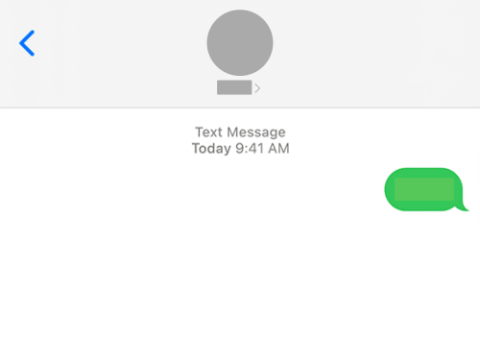
ด้วย iOS 16 Apple ช่วยให้ผู้ใช้สามารถ ยกเลิกการส่งข้อความ ที่อาจส่งโดยพิมพ์ผิดหรือส่งถึงใครบางคนโดยไม่ได้ตั้งใจ ใครๆ ก็สามารถยกเลิกการส่งข้อความได้โดยใช้ตัวเลือกเลิกทำการส่งที่จะดึงข้อความภายในเวลาที่กำหนด ดังนั้นพวกเขาจึงไม่เสียใจที่ส่งข้อความต้นฉบับ
ตัวเลือก Undo Send ใช้งานได้กับข้อความทุกประเภทหรือไม่ คุณสามารถใช้มันเพื่อยกเลิกการส่งข้อความสีเขียวบน iPhone ได้หรือไม่? นั่นคือสิ่งที่เราจะอธิบายในโพสต์นี้
ที่เกี่ยวข้อง: วิธียกเลิกการส่งข้อความบน iOS 16
ข้อความสีเขียวบน iPhone คืออะไร
เมื่อคุณส่งข้อความบนแอพข้อความบน iOS ฟองข้อความสองประเภทที่คุณอาจเห็นบนหน้าจอ ได้แก่ ฟองสีน้ำเงินและฟองสีเขียว หาก iMessage เปิดใช้งานอยู่บน iPhone ของคุณและคนที่คุณส่งข้อความถึงนั้นเป็นเจ้าของ iPhone ที่เปิดใช้งาน iMessage ไว้ คุณจะเห็นฟองอากาศสีน้ำเงินทุกครั้งที่คุณส่งข้อความถึงพวกเขา

ฟองอากาศสีเขียวจะปรากฏขึ้นภายในการสนทนาหาก:
ข้อความที่มองเห็นภายในฟองอากาศสีเขียวจะถูกส่งทาง SMS หรือ MMS ไม่ใช่ทาง iMessage เพื่อระบุว่าข้อความที่เปิดใช้งาน iMessage ได้รับการเข้ารหัส ข้อความจะแสดงเป็นฟองสีน้ำเงิน ในขณะที่ข้อความ SMS/MMS ที่ไม่ได้เข้ารหัสจะปรากฏเป็นฟองสีเขียว เนื่องจากข้อความสีน้ำเงินสามารถส่งผ่าน Wi-Fi หรือข้อมูลมือถือได้ จึงไม่มีค่าใช้จ่ายเหมือนข้อความสีเขียว
ที่เกี่ยวข้อง: ปุ่ม Unsend ของ iOS 16: มันอยู่ที่ไหนและใช้งานอย่างไร
คุณสามารถยกเลิกการส่งข้อความสีเขียวบน iPhone ได้หรือไม่?
ไม่ เนื่องจากข้อความตัวอักษรสีเขียวไม่ได้ส่งผ่าน iMessage แต่จะส่งเป็นข้อความ SMS หรือ MMS แทน จึงไม่สามารถเรียกคืนได้ นั่นเป็นเพราะว่าข้อความ SMS/MMS ที่ส่งไปแล้วจะถูกส่งทันที และไม่มีทางที่จะนำข้อความเหล่านั้นกลับเข้าไปใน iPhone ของคุณได้
เนื่องจากข้อความเหล่านี้ใช้โปรโตคอลการสื่อสารที่เป็นมาตรฐาน Apple จึงไม่สามารถควบคุมข้อความที่ส่งไปแล้วได้ เมื่อคุณส่งข้อความของคุณโดยตั้งค่าเป็น SMS/MMS ถึงใครบางคน คุณจะไม่ได้รับตัวเลือกให้ยกเลิกการส่งหรือแก้ไขเหมือนที่คุณทำในฟองอากาศสีน้ำเงิน
ที่เกี่ยวข้อง: iOS 16 ให้คุณยกเลิกการส่งหรือลบข้อความหรือไม่
คุณสามารถใช้ตัวเลือกเลิกทำการส่งกับข้อความสีเขียวได้หรือไม่?
ตัวเลือก Undo Send มีเฉพาะใน iPhone ที่ใช้ iOS 16 และใช้ได้กับข้อความที่ส่งผ่าน iMessage เท่านั้น เมื่อคุณแตะข้อความสีเขียวค้างไว้ คุณจะไม่เห็น Undo Send ท่ามกลางการดำเนินการที่คุณสามารถทำได้ แม้ว่าคุณจะพยายามยกเลิกการส่งข้อความภายใน 2 นาทีหลังจากส่งข้อความต้นฉบับก็ตาม

การลบข้อความสีเขียวจะทำให้ไม่ส่งใช่ไหม
ไม่ ฟังก์ชันลบภายในแอป Messages ทำงานในลักษณะเดียวกันกับข้อความฟองสีน้ำเงินและฟองสีเขียว เมื่อคุณลบข้อความสีเขียวบน Apple Messages ข้อความที่เลือกจะลบออกจากการสนทนาฝั่งคุณเท่านั้น ไม่ว่าผู้รับจะเป็นเจ้าของ iPhone หรือไม่ก็ตาม ข้อความของคุณจะยังคงปรากฏในบทสนทนาของพวกเขาต่อไป ตราบใดที่พวกเขาตัดสินใจที่จะเก็บข้อความของคุณหรือบทสนทนานี้ไว้
ข้อความที่คุณลบจะถูกลบออกจาก iPhone ของคุณในเครื่อง แต่ยังคงส่งอยู่และผู้รับจึงสามารถอ่านได้ ไม่ว่าคุณจะลบข้อความสีเขียวเร็วแค่ไหน เมื่อข้อความถูกส่งจาก iPhone ของคุณแล้ว จะไม่สามารถเรียกคืนได้เนื่องจากผู้ให้บริการเครือข่ายของคุณจะส่งข้อความเหล่านั้นออกไป
ข้อความประเภทใดบ้างที่สามารถยกเลิกการส่งผ่าน iMessage ได้
คุณสามารถยกเลิกการส่งข้อความประเภทใดก็ได้ รวมถึงข้อความ อิโมจิ รูปภาพ วิดีโอ ลิงก์ และ Memoji ได้จากแอพ Messages ตราบใดที่ข้อความที่เกี่ยวข้องถูกส่งผ่าน iMessage ตามที่อธิบายไว้ข้างต้น ข้อความ iMessage ที่ส่งจาก iPhone ของคุณจะปรากฏเป็นฟองสีน้ำเงิน ดังนั้น ข้อความใดๆ ที่ปรากฏภายในการสนทนาในฟองอากาศสีน้ำเงินจะไม่สามารถส่งได้
คุณจะสามารถยกเลิกการส่งข้อความได้โดยการแตะข้อความที่คุณต้องการเรียกคืนค้างไว้ จากนั้นเลือกยกเลิกการส่งจากเมนูโอเวอร์โฟลว์ที่ปรากฏขึ้น ตัวเลือกนี้จะสามารถเข้าถึงได้สูงสุด 2 นาทีหลังจากที่คุณส่งข้อความนี้ถึงผู้รับ

ข้อความที่คุณยังไม่ได้ส่งจะมีป้ายกำกับ “คุณยังไม่ได้ส่งข้อความ” ที่แสดงแทนที่ข้อความต้นฉบับของคุณ

ข้อความใดๆ ที่คุณส่งเกิน 2 นาทีที่แล้วจะไม่สามารถเรียกคืนได้ หากคุณแตะข้อความที่คุณส่งนานกว่า 2 นาทีที่แล้วค้างไว้ คุณจะไม่เห็นตัวเลือกเลิกทำการส่ง คุณยังสามารถลบข้อความได้ แต่การดำเนินการนี้จะลบข้อความออกจากการสิ้นสุดการสนทนาเท่านั้น จะไม่ส่งผลต่อการแชทฝั่งผู้รับ เนื่องจากข้อความของคุณจะแสดงตามวิธีที่คุณส่ง
นั่นคือทั้งหมดที่คุณต้องรู้ว่าคุณสามารถยกเลิกการส่งข้อความสีเขียวบน iPhone ได้หรือไม่
ที่เกี่ยวข้อง: เหตุใดฉันจึงไม่สามารถยกเลิกการส่งข้อความบน iPhone ได้ สาเหตุและวิธีการแก้ไข
คุณต้องการกำหนดการประชุมที่เกิดขึ้นซ้ำใน MS Teams กับสมาชิกในทีมเดียวกันหรือไม่? เรียนรู้วิธีการตั้งค่าการประชุมที่เกิดขึ้นซ้ำใน Teams.
เราจะแสดงวิธีการเปลี่ยนสีที่เน้นข้อความสำหรับข้อความและฟิลด์ข้อความใน Adobe Reader ด้วยบทแนะนำแบบทีละขั้นตอน
ในบทแนะนำนี้ เราจะแสดงให้คุณเห็นวิธีการเปลี่ยนการตั้งค่า Zoom เริ่มต้นใน Adobe Reader.
Spotify อาจจะน่ารำคาญหากมันเปิดขึ้นมาโดยอัตโนมัติทุกครั้งที่คุณเริ่มเครื่องคอมพิวเตอร์ ปิดการเริ่มต้นอัตโนมัติโดยใช้ขั้นตอนเหล่านี้.
หาก LastPass ไม่สามารถเชื่อมต่อกับเซิร์ฟเวอร์ ให้ล้างแคชในเครื่อง ปรับปรุงโปรแกรมจัดการรหัสผ่าน และปิดการใช้งานส่วนขยายของเบราว์เซอร์ของคุณ.
Microsoft Teams ไม่รองรับการส่งประชุมและการโทรไปยังทีวีของคุณโดยตรง แต่คุณสามารถใช้แอพการสะท้อนหน้าจอได้
ค้นพบวิธีแก้ไขรหัสข้อผิดพลาด OneDrive 0x8004de88 เพื่อให้คุณสามารถเริ่มต้นใช้งานการจัดเก็บข้อมูลในคลาวด์ของคุณอีกครั้ง
สงสัยว่าจะรวม ChatGPT เข้ากับ Microsoft Word ได้อย่างไร? คู่มือนี้จะแสดงให้คุณเห็นวิธีการทำเช่นนั้นโดยใช้ ChatGPT สำหรับ Word add-in ใน 3 ขั้นตอนง่ายๆ.
รักษาแคชให้เป็นระเบียบในเบราว์เซอร์ Google Chrome ของคุณด้วยขั้นตอนเหล่านี้.
ตอนนี้ยังไม่สามารถปิดการตั้งคำถามแบบไม่ระบุชื่อใน Microsoft Teams Live Events ได้ แม้แต่ผู้ที่ลงทะเบียนยังสามารถส่งคำถามแบบไม่ระบุชื่อได้.






